以太网dns更改方法是什么?更改后如何测试效果?
在当今互联网技术高速发展的时代,网络的稳定性和连接速度直接影响我们的工作效率和生活体验。DNS(域名系统)的更改是一项常见的网络设置操作,它能帮助我们更快访问网站和改善网络体验。本文将详细介绍以太网DNS更改的方法以及更改后如何测试其效果,确保每一步骤都易于理解,即使您是网络技术新手也能顺利操作。
一、DNS更改的重要性与应用
DNS是互联网的基础设施之一,它将网站的域名翻译成计算机能理解的IP地址,从而实现网络通信。合理的DNS设置可以减少网络延迟,提高访问速度。在以太网环境下如何更改DNS呢?
二、以太网DNS更改步骤详解
1.打开网络设置
确保您的计算机已经连接到需要更改DNS设置的以太网网络。在Windows系统中,您可以通过搜索栏输入“网络设置”并点击进入;在Mac系统中,则需要点击屏幕左上角的苹果菜单,选择“系统偏好设置”,然后点击“网络”。
2.选择网络并更改DNS设置
在“网络设置”窗口中,找到您正在使用的以太网网络连接,点击它,然后选择“高级”设置。在弹出的窗口中切换到“DNS”标签页,在此您可以输入新的DNS服务器地址。输入8.8.8.8(Google的公共DNS)。
3.保存并退出设置
更改好新的DNS服务器地址后,不要忘记点击“确定”或“应用”按钮来保存设置。之后,您需要断开并重新连接以太网,以使更改生效。
三、更改DNS后如何测试效果
更改DNS后,您可能想要验证设置是否成功,并测试新的DNS服务器是否提升了网络性能。
1.检查DNS更改是否生效
您可以打开命令提示符(Windows)或终端(Mac/Linux),输入`ipconfig/flushdns`(Windows)或`sudokillall-HUPmDNSResponder`(Mac)来清除本地DNS缓存。之后,输入`pingwww.google.com`(或其他网站),检查返回的IP地址是否与您设置的新DNS服务器地址一致。
2.测试网络速度和延迟
您可以使用如Speedtest.net等在线网络速度测试工具,对网络连接速度和延迟进行测试。比较更改DNS前后测试结果,可以看到明显的性能提升。

3.使用专业工具进行网络诊断
为了更精确地测试DNS解析效果,您还可以使用如nslookup或dig这类网络诊断工具。在命令行中输入`nslookupwww.google.com`,查看是否使用了新的DNS服务器地址,并记录解析的时间。
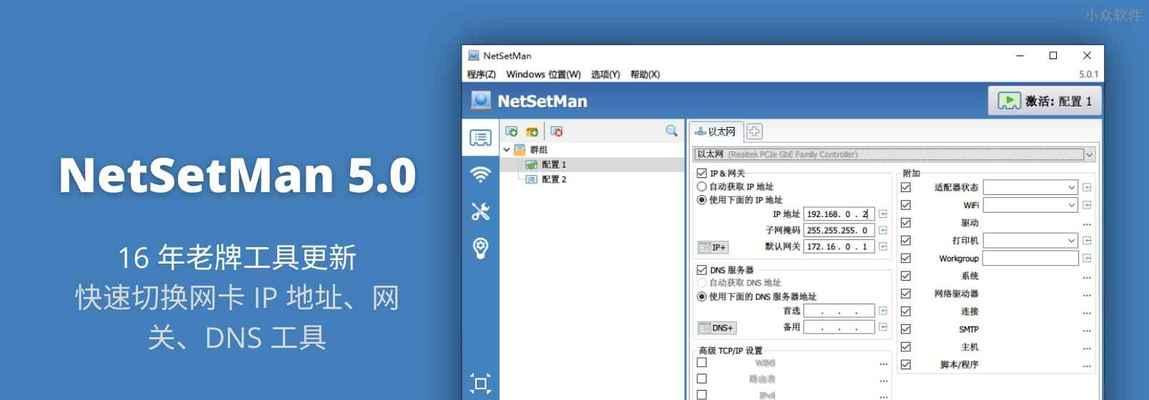
四、常见问题解答及注意事项
问题1:如何选择合适的DNS服务器?
选择DNS服务器时,您可以考虑一些知名公共DNS,如Google的8.8.8.8、8.8.4.4或Cloudflare的1.1.1.1。您还可以参考各大网站提供的DNS性能比较。
问题2:更改DNS后遇到无法上网的问题怎么办?
如果更改DNS后遇到无法上网的情况,可以尝试将DNS服务器地址改为ISP(互联网服务提供商)提供的地址,或回退到之前的DNS设置。确保新设置的DNS服务器稳定可靠。
问题3:DNS缓存对测试结果有影响吗?
是的,DNS缓存可能会影响测试结果。在测试新的DNS设置前,应当清除本地DNS缓存。
注意事项:
在进行更改前,请确保备份原有网络设置,以便在出现问题时可以快速恢复。
更改DNS设置后,建议重启路由器,以确保整个网络环境的设置都得到更新。
某些组织或公司的网络政策可能限制更改DNS设置,更改前请咨询IT部门。

结语
通过本文的介绍,相信您已经掌握了以太网DNS更改的方法,以及更改后如何测试效果。记住,每一次网络设置的优化都可能为您带来更加顺畅的上网体验。通过实践这些步骤,您将能更高效地管理自己的网络环境。如果在操作过程中遇到任何问题,可以随时查阅本文,希望您能够顺利解决。
标签: dns
版权声明:本文内容由互联网用户自发贡献,该文观点仅代表作者本人。本站仅提供信息存储空间服务,不拥有所有权,不承担相关法律责任。如发现本站有涉嫌抄袭侵权/违法违规的内容, 请发送邮件至 3561739510@qq.com 举报,一经查实,本站将立刻删除。
相关文章
